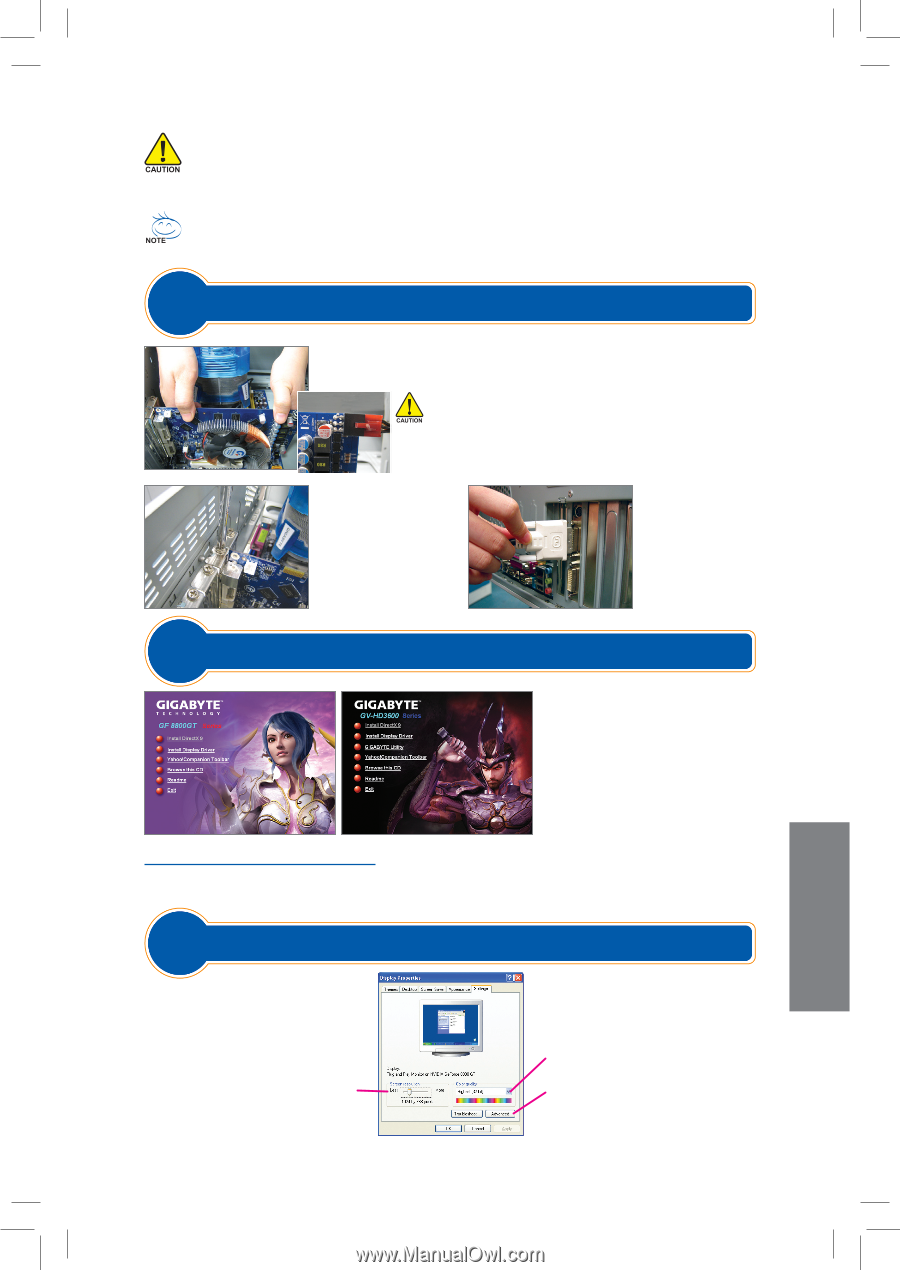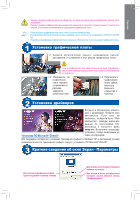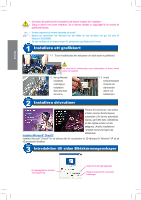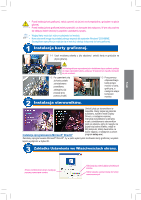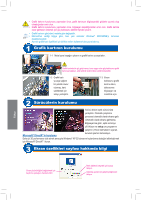Gigabyte GV-RX80X256V Manual - Page 7
Installation de la carte graphique, Installation des pilotes
 |
View all Gigabyte GV-RX80X256V manuals
Add to My Manuals
Save this manual to your list of manuals |
Page 7 highlights
• Avant d'installer la carte graphique, assurez-vous que votre carte graphique s'adapte dans la fente de votre carte mère. • Avant d'installer la carte graphique, assurez-vous d'avoir éteint votre ordinateur. Débranchez le cordon d'alimentation de la prise de courant pour éviter d'endommager la carte graphique. • L'apparence de la carte graphique peut varier selon le modèle. • En fonction des instructions de Microsoft, certains nouveaux pilotes peuvent ne pas supporter entièrement Windows® 2000/98/ME. • Consultez le guide de l'utilisateur inclus pour connaître les spécifications détaillées de la carte graphique. Etape 1 Installation de la carte graphique 1-1 Retirez le couvercle de la fente en métal puis insérez la carte graphique dans la fente. S'il y a une prise d'alimentation sur la carte graphique, reliez au câble du bloc d'alimentation correspondant de votre carte graphique, ou le système ne sera pas lancé. 1-2 Une fois que la carte graphique est correctement installée dans la fente, replacez la vis pour attacher la carte. 1-3 Branchez le câble de l'écran dans la carte graphique; puis allumez l'ordinateur et le moniteur. Etape 2 Installation des pilotes Insérez le disque de votre pilote dans votre lecteur optique. La fenêtre de lancement apparaîtra automatiquement (si la fenêtre n'apparaîtra pas automatiquement, allez dans Poste de travail, cliquez deux fois sur le lecteur optique le programme setup.exe). Complétez la procédure d'installation en suivant les Installation du Microsoft® DirectX® instructions affichées à l'écran. Installez Microsoft® DirectX® pour permettre le support d'accélération du matériel 3D pour Windows® XP d'obtenir de meilleures performances 3D. Etape 3 Présentation de la page des propriétés d'affichage Français Déplacez la case de défilement pour changer la résolution de l'écran. Cliquez ici pour sélectionner la qualité de la couleur. Cliquez sur le bouton Avancé pour effectuer les réglages avancés.